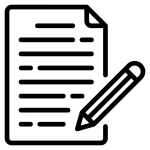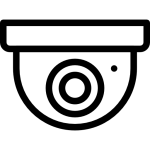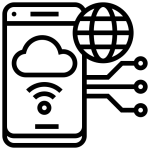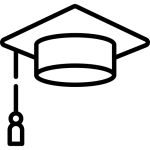دوربین مداربسته و نحوه انجام تنظیمات تشخیص چهره
در این آموزش مراحل انجام تنظیمات برای ذخیره چهره افرادی که از مقابل دوربین مداربسته عبور میکنند، قدم به قدم ارائه خواهد شد.
لطفا به این نکته مهم توجه بفرمائید که برای تشخیص چهره، زاویه دوربین باید مناسب باشد و در یک فاصله قابل تشخیص نسبت به دوربین باید قرار بگیرد، لذا هنگام نصب دوربین تشخیص چهره، این موارد را حتما، در نظر بگیرید.
در این آموزش خواهیم خواند:
- انجام تنظیمات تشخیص چهره داخل دستگاه
- انجام تنظیمات تشخیص چهره داخل دوربین از طریق وب (در صورتی که از دوربین IP استفاده میکنید)
- نحوه جستجوی هوشمند
برای انجام تنظیمات به شکل زیر عمل کنید :
انجام تنظیمات داخل دستگاه
۱-دستگاه را روشن کنید، دوربین را به دستگاه متصل نمایید تا تصویر دوربین را در کانال مورد نظر مشاهده کنید. حال روی تصویر نمایشگر کلیک راست کرده و روی گزینه Main Menu کلیک کنید تا وارد منوی دستگاه شوید.
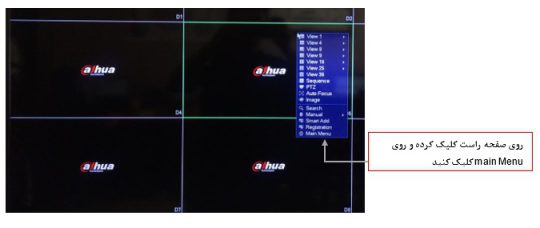
دوربین مداربسته و تنظیمات تشخیص چهره بخش اول
۲-در این قسمت روی گزینه Event (رویداد) کلیک کنید.

دوربین مداربسته و تنظیمات تشخیص چهره بخش دوم
۳-اکنون روی گزینه Face Detection (تشخیص چهره) کلیک کنید.
- در قسمت Channel (کانال) کانال مود نظر را انتخاب کنید.
- گزینه Enable (فعال سازی) را تیک بزنید.
- گزینه Record Channel (کانال ضبط) را تیک زده و کانال مورد نظر را برای ضبط پس از تشخیص چهره انتخاب کنید.
- روی OK کلیک کنید.
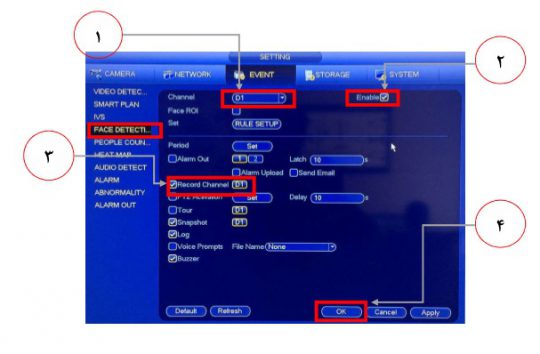
دوربین مداربسته و تنظیمات تشخیص چهره بخش سوم
۴- حال روی گزینه Smart Plan کلیک کنید
- در قسمت Channel، کانال مورد نظر را انتخاب کنید
- و در قسمت پایین روی گزینه Face Detection کلیک کنید تا از حالت آبی کم رنگ به نارنجی تغییر رنگ دهد.
- اکنون روی OK کلیک کنید تا تنظیمات ذخیره شود.
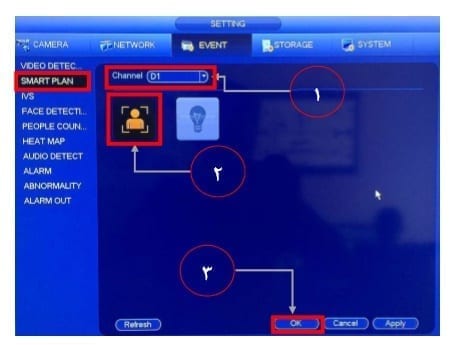
دوربین مداربسته و تنظیمات تشخیص چهره بخش چهارم
تا اینجا تنظیمات مربوط به دستگاه انجام شده است، اگر از دستگاه های تحت شبکه (دوربین IP و NVR) استفاده میکنید بخش بعدی را نیز مطالعه بفرمائید، بخش بعدی مربوط به انجام تنظیمات دوربین تحت شبکه (IPC) از طریق وب میباشد. اما اگر از دستگاه های CVI یا XVR استفاده میکنید بخش بعدی را نادیده گرفته و به بخش آخر آموزش یعنی نحوه مشاهده عکسهای ذخیره شده مراجعه نمائید. لطفا توجه نمائید که نحوه انجام تنظیمات داخل دستگاه های CVR, XVR, NVR مانند یکدیگر میباشد.
حال برای انجام تنظیمات ضبط به هنگام تشخیص چهره به روش زیر عمل کنید.
- وارد منوی دستگاه شوید و روی Storage کلیک کنید
- به قسمت Schedule بروید
- در قسمت Channel، کانال مورد نظر را انتخاب کنید
- گزینه IVS را تیک بزنید
- در قسمت روزها روی All کلیک کنید، تا تنظیمات همزمان به تمام روزها و ساعات اعمال شود
- ماوس را روی اولین ساعت اولین روز(سمت چپ و بالای جدول) در جدول زمانی برده، کلید سمت چپ ماوس را فشار داده و نگهدارید، حال ماوس را در طول همان روز تا پایان روز (به سمت راست) بکشید تا تمام ساعات آن روز نارنجی شود، همانطور که میبینید همراه تمام ساعات روزهای دیگر نیز همزمان نارنجی میشوند
- روی Apply کلیک کنید
- روی OK کلیک کنید
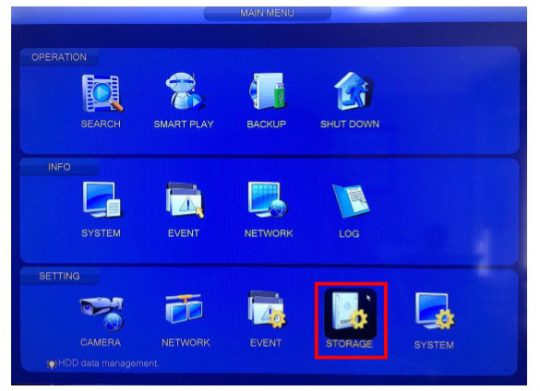
دوربین مداربسته و تنظیمات تشخیص چهره بخش پنجم
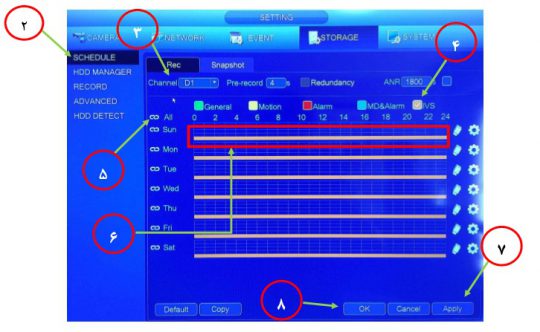
دوربین مداربسته و تنظیمات تشخیص چهره بخش ششم
انجام تنظیمات داخل دوربین تحت شبکه (IPC) از طریق وب
۱-ابتدا یک صفحه مرورگر باز کرده و در قسمت آدرس، IP دوربین را وارد کنید، پس از باز شدن صفحه لاگین، نام کاربری و رمز عبور را وارد و روی گزینه Login کلیک کنید تا وارد صفحه دوربین شوید.
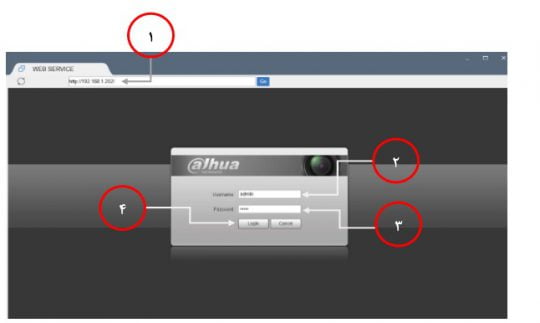
دوربین مداربسته و تنظیمات تشخیص چهره بخش هفتم
۲-اکنون روی گزینه Setup کلیک کنید تا وارد صفحه تنظیمات دوربین شوید.
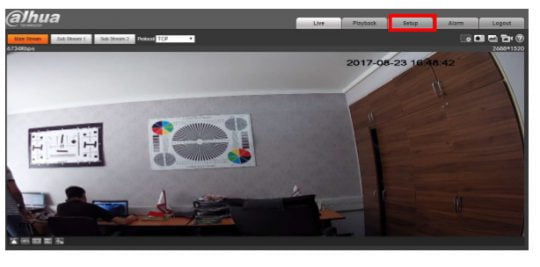
دوربین مداربسته و تنظیمات تشخیص چهره بخش هشتم
۳- در این قسمت روی گزینه Event و سپس روی گزینه Face Detection کلیک کنید تا وارد صفحه تنظیمات تشخیص چهره شوید. اکنون :
- گزینه Enable را تیک بزنید
- گزینه Enable Face Enhancement را تیک بزنید
- گزینه Record را تیک بزنید
- روی گزینه Save کلیک کنید تا تنظیمات ذخیره شود
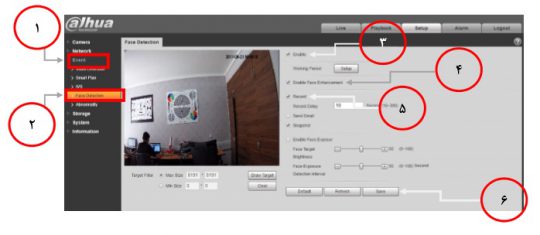
دوربین مداربسته و تنظیمات تشخیص چهره بخش نهم
۴- اکنون روی گزینه Smart Plan و سپس روی گزینه Face Detection کلیک کنید تا رنگ آن نارنجی شود. سپس روی Save کلیک کنید تا تنظیمات ذخیره شود.
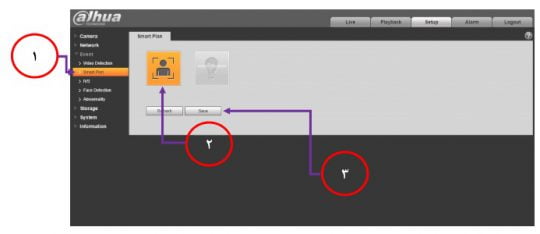
دوربین مداربسته و تنظیمات تشخیص چهره بخش دهم
در اینجا تنظیمات مربوط به دوربین به پایان رسید. اکنون برای مشاهده عکسهای ذخیره شده به شکل زیر عمل کنید :
نحوه ی جستجوی هوشمند
نکته: جهت تشخیص چهره، باید چهره خود را در یک زاویه و فاصله مناسب در مقابل دوربین قرار دهید، در صورتی که دوربین چهره شما را تشخیص دهد، یک کادر سبز رنگ اطراف چهره شما نمایش داده میشود.
۱- وارد منوی دستگاه شوید و روی Smart Play کلیک کنید
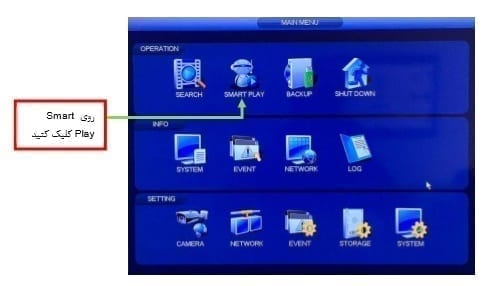
دوربین مداربسته و تنظیمات تشخیص چهره بخش یازدهم
۲-در این قسمت :
- گزینه Face Detection را انتخاب کنید.
- در قسمت Channel، کانالی که دوربین مورد نظر روی آن تعریف شده است را انتخاب نمائید.
- در قسمت تاریخ و ساعت بازه زمانی مورد نظر را انتخاب کنید.
- سپس روی گزینه Historic Analysis کلیک کنید.
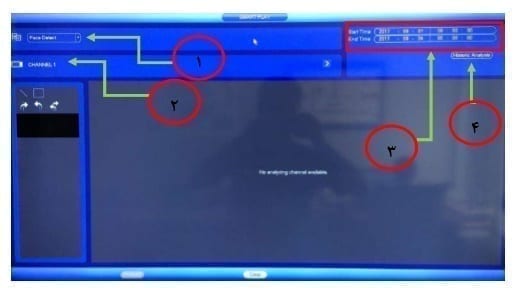
دوربین مداربسته و تنظیمات تشخیص چهره بخش دوازدهم
۳- همانطور که در تصویر زیر مشاهده میکنید، عکسهایی که در تاریخ مورد نظر توسط دوربین گرفته شده اند در اینجا نمایش داده میشود. در همین صفحه میتوانید تیک عکس مورد نظر را زده و با انتخاب گزینه Play فیلم ضبط مربوط به همان عکس را مشاهده نمایید.

دوربین مداربسته و تنظیمات تشخیص چهره بخش آخر